Lodder.club è un sito rogue che funziona come adware : fornisce ad alcuni inserzionisti aggressivi una piattaforma per raggiungere gli utenti. Non vale la pena aspettarsi che gli annunci siano interessanti e ti presentino qualsiasi prodotto o servizio di valore; semmai, Lodder.club metterà in pericolo le tue informazioni private e inquinerà la tua esperienza di navigazione sul Web con annunci infiniti.
Ladware Lodder Club quicklinks
- Come fa Lodder.club a causare i pop-up?
- Cosa c’è che non va negli annunci di Lodder.club?
- Come sbarazzarsi degli annunci di Lodder.club
- Strumenti di Malware rimozione automatica
- Rimuovere gli annunci di Lodder.club
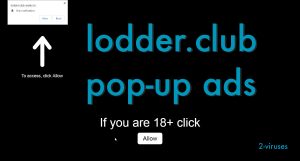
(Win)
Nota: processo Spyhunter fornisce la rilevazione del parassita come L’adware Lodder.club e aiuta a la sua rimozione per libero. prova limitata disponibile, Terms of use, Privacy Policy, Uninstall Instructions,
(Mac)
Nota: processo Combo Cleaner fornisce la rilevazione del parassita come L’adware Lodder.club e aiuta a la sua rimozione per libero. prova limitata disponibile,
Come fa Lodder.club a causare i pop-up?
Per poter pubblicare annunci pop-up, Lodder.club dovrebbe avere il tuo consenso, in teoria. In pratica, Lodder.club fa in modo che le persone distratte o incuranti premano quel pulsante per consentire l’invio di notifiche da parte di Lodder.club. Queste notifiche vengono quindi utilizzate per lo spam degli annunci pop-up.
In particolare, i visitatori di Lodder.club vengono ingannati dal sito Web che presenta un semplice testo: “Per accedere, fare clic su Consenti ” e “Se si ha 18+, fare clic su Consenti “. Una freccia indica dove dovrebbe essere l’avviso di notifica. È molto semplice e altri siti Web rogue usano tattiche simili: Studynerdz.com mostra un’animazione di un video di caricamento e finge di non poterlo riprodurre fino a quando il visitatore non consente le notifiche, Pertonthati.info finge i captcha – dice ai visitatori che hanno bisogno di fai clic su “Consenti” per dimostrare che non sono robot. È probabile che molte persone facciano clic sul pulsante “Consenti” di riflesso – prima che possano persino pensarci. E poi è troppo tardi, perché da lì, Lodder.club ha il “permesso” di iniziare a inviare spam agli annunci.
Cosa c’è che non va negli annunci di Lodder.club?
I pop-up compaiono sul lato dello schermo e si aprono sul contenuto che stai cercando di visualizzare. Annunci animati e appariscenti che utilizzano molta potenza di elaborazione e rallentano davvero il tuo computer, specialmente se non possiedi l’hardware più nuovo e migliore – come la stragrande maggioranza dei personal computer. A questo punto, Lodder.club probabilmente non avrà installato alcun virus sul tuo computer, questo sta accadendo tutto solo nel tuo browser.
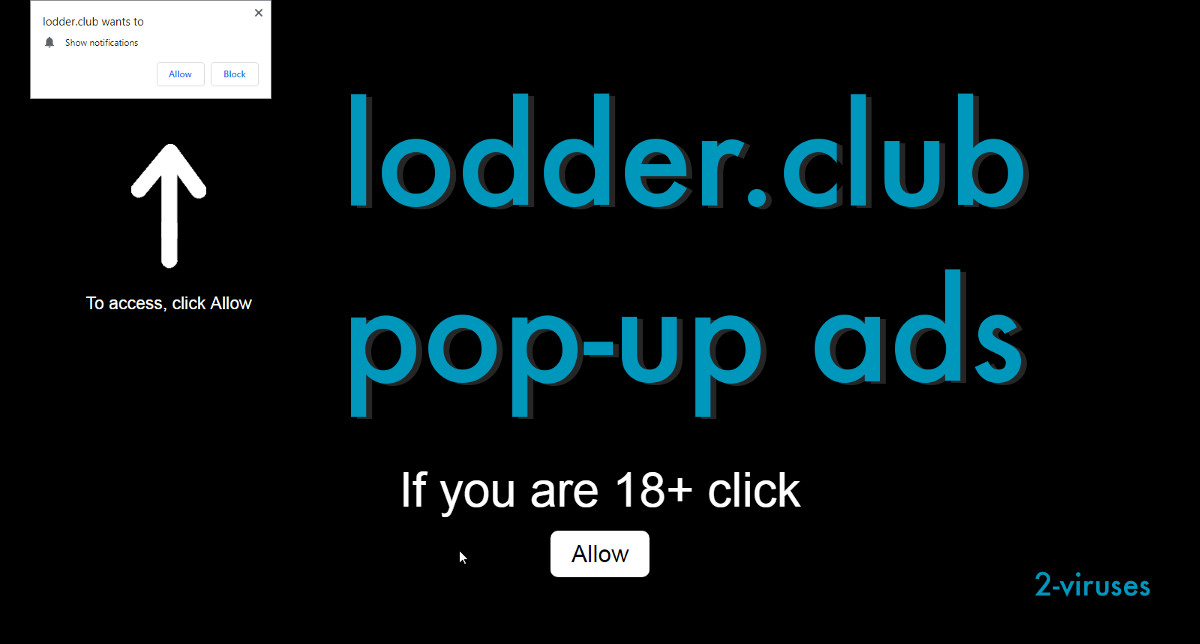
Gli annunci pubblicati da Lodder.club vengono generalmente creati in modi che non soddisfino i normali requisiti pubblicitari. Le reti pubblicitarie professionali e rispettabili hanno un sacco di regole che vincolano ciò che un annuncio può fare. Le cose che non sono permesse includono, tra le altre cose:
- distribuzione di malware,
- uso improprio di informazioni sugli utenti,
- disonestà circa gli importi che verranno addebitati alla gente,
- avere come target minori con contenuti proibiti (ad esempio, il gioco d’azzardo)
– Tutti peccati commessi dagli annunci che sono promossi da Lodder.club e siti simili adware. Le regole sono lì per proteggere gli utenti e garantire un’esperienza di navigazione web uniforme, ma a Lodder.club non interessa. Se la pagina verrà buttata giù o bloccata diventando inutile, i suoi proprietari ne creeranno solo una nuova.
Questo potrebbe non sembrare un grosso problema, solo un po’ di pubblicità aggressiva. Ma ci sono davvero siti pericolosi collegati a questi annunci: pagine che incoraggiano le persone a investire in schemi Ponzi, quelli che scaricano automaticamente malware e PUP (programmi potenzialmente indesiderati) e siti di phishing che cercano di rubare password e nomi utente.
Anche i siti più innocenti – servizi di streaming o giochi online – hanno problemi; quando cerchi i servizi specifici, scoprirai come fanno pagare le persone senza autorizzazione, come travisano i prezzi e confondono i consumatori, in che modo hanno le difficoltà tecniche che portano le persone a non ricevere quello che hanno pagato.
Come sbarazzarsi degli annunci di Lodder.club
È tremendamente improbabile che tu abbia trovato Lodder.club da solo; probabilmente sul tuo computer è già installato qualche adware che ti ha indirizzato a Lodder.club.
Molto probabilmente, hai ottenuto l’adware dal bundle di un freeware. Il bundling combina più programmi, di solito quello principale (quello che si sta tentando di installare) e alcune applicazioni aggiuntive che si nascondono nelle impostazioni dell’installatore. Di solito, ci sono caselle di controllo – selezionate per impostazione predefinita – che accettano l’installazione del software aggiuntivo. È molto facile non vederle se non poni attenzione alle finestre di installazione. Anche se stai attento e leggi tutto per bene, non è ovvio quali app siano malware e PUP e quali sono utili. È una buona idea ricercare ogni app prima di decidere se desideri farla entrare nel tuo computer.
Per scoprire se il tuo sistema è infettato da un adware, puoi consultare l’elenco dei programmi installati e controllare il nome di ciascuna applicazione, quindi rimuovere quelli noti come adware. In alternativa, puoi eseguire la scansione di programmi e file con un programma antivirus, come Spyhunter e rimuovere l’adware se è stato trovato.
I pop-up di Lodder.club possono essere fermati andando alle impostazioni del browser, osservando quali siti web possono inviare notifiche, quindi sbarazzarsi di Lodder.club. Il modo specifico per accedere alle impostazioni dipende dal browser. Chrome,], Firefox, e gli altri tutti consentono alle persone di revocare le autorizzazioni di notifica , che è tutto ciò che serve per bloccare gli annunci pop-up di Lodder.club.
Strumenti di Malware rimozione automatica
(Win)
Nota: processo Spyhunter fornisce la rilevazione del parassita come Ladware Lodder Club e aiuta a la sua rimozione per libero. prova limitata disponibile, Terms of use, Privacy Policy, Uninstall Instructions,
(Mac)
Nota: processo Combo Cleaner fornisce la rilevazione del parassita come Ladware Lodder Club e aiuta a la sua rimozione per libero. prova limitata disponibile,
Rimuovere gli annunci di Lodder.club
Come rimuovere L’adware Lodder.club utilizzando il Pannello di Controllo di Windows.
Molti hijacker e adware come L’adware Lodder.club installano alcuni dei loro componenti sia come dei regolari programmi di Windows sia come software aggiuntivi. Questa parte dei malware può essere disinstallata dal Pannello di Controllo. Per accedere, fai la seguente.
- Start->Pannello di Controllo (versioni precedenti Windows) o premi il pulsante di Windows->Cerca e digita Pannello di Controllo (Windows 8);

- Scegli Disinstalla Programma;

- Scorri l’elenco dei programmi e seleziona le voci relative a L’adware Lodder.club .

- Clicca sul pulsante disinstalla.

- Nella maggior parte dei casi I programmi anti-malware riescono meglio a identificare I parassiti correlati, ti raccomando quindi di installare Spyhunter per identificare gli altri programmi che potrebbero essere parte dell’infezione.

Questo metodo non rimuoverà alcuni plug-in del browser, dovrai quindi procedure con la parte successiva di questa guida alla rimozione.
Rimuovere L’adware Lodder.club dai tuoi browser
TopCome rimuovere L’adware Lodder.club da Google Chrome:
- Clicca sull’icona con tre linee orizzontali sulla barra di strumento del browser e seleziona Altri Strumenti->Estensioni

- Seleziona tutte le estensioni malevole e cancellale.

- Clicca sull’icona con tre linee orizzontali sulla barra di strumento del browser e seleziona Impostazioni

- Seleziona Gestisci motori di ricerca

- Rimuovi i motori di ricerca non necessari dalla lista

- Torna indietro alle impostazioni. Su All’avvio scegli Apri la pagina Nuova scheda (potrai eliminare pagine indesiderate dal link di impostazione anche da qui).
- Se la tua homepage è stata modificata, clicca sul menu di Chrome nell’angolo superiore destra, e seleziona Impostazioni. Seleziona Apri una pagina specifica o un insieme di pagine e clicca su Imposta pagine.

- Cancella tutti i siti malevoli nella schermata Pagine di avvio cliccando sulla “X” accanto.
- Clicca sull’icona con tre linee orizzontali sulla barra di strumento del browser, seleziona Impostazioni e clicca su Gestisci motori di ricerca.

- Rimuovi I motori di ricerca malevoli nella finestra nuovi motori di ricerca.
(Opzionale) Ripristinare le impostazioni del browser
Se avessi ancora problemi legati a L’adware Lodder.club, ripristina le impostazioni del tuo browser con quelle predefinite.
- Clicca sul pulsante del menu di Chrome (tre line orizzontali) e seleziona Impostazioni.
- Vai alla fine della pagina e clicca sul pulsante Ripristino delle impostazioni.

- Clicca sul pulsante Ripristina nella schermata di conferma.

Se non riuscissi a ripristinare le impostazioni del browser e il problema persistesse, scansiona il tuo sistema con un programma ani-malware.
TopCome rimuovere L’adware Lodder.club da Firefox:
- Clicca sul pulsante del menu nell’angolo superiore destro di Mozilla e seleziona l’icona “Componenti Aggiuntivi” (o premi Ctrl+Shift+A sulla tua tastiera).

- Osserva l’elenco Estensioni e componenti aggiuntivi, e rimuovi qualsiasi cosa sia legata a L’adware Lodder.club e gli elementi che non conosci. Se non conosci le estensioni e non sono state create da Mozilla, Google, Microsoft, Oracle o Adobe probabilmente non ti servono..

- Se la tua homepage fosse stata cambiata, clicca sul menu di Firefox nell’angolo superiore destro e seleziona Opzioni-> Generale. Inserisci nel campo dell’homepage il tuo URL preferito e clicca su Ripristina la pagina predefinita..

(Opzionale) Ripristinare le impostazioni del browser
Se stessi riscontrando ancora problemi legati a L’adware Lodder.club, ripristina le impostazioni del tuo browser con quelle predefinite.
- Clicca sul pulsante del menu nell’angolo superiore destro di Mozilla Firefox. Clicca sul pulsante Apri la guida

- Scegli Risoluzione dei problemi dal menu.

- Clicca sul pulsante Ripristina Firefox

- Clicca sul pulsante Ripristina Firefox nella schermata di conferma Mozilla Firefox si chiuderà e modificherà le impostazioni con quelle predefinite.

- Inserisci nella barra URL “about:config”. Si aprirà la pagina delle impostazioni;

- Digita “Keyword.url” nella casella di ricerca. Clicca con il destro e resetta; .

- Digita “browser.search.defaultengine” nella casella di ricerca. Clicca con il destro e resetta;
- Digita “browser.search.selectedengine” nella casella di ricerca. Clicca con il destro e resetta;
- Cerca “browser.newtab.url”. Clicca con il destro e resetta. Questo farà in modo che la pagina di ricerca non venga lanciata in ogni nuova scheda;
- Se le impostazioni vengono ripristinate e la scansione con un programma anti-malware è pulita: chiudi Firefox, apri il file explorer e inserisci %AppData% nella barra degli indirizzi. Inserisci user.js nella casella di ricerca. Se il file esiste, rinominalo e apri nuovamente Firefox. Dovrai ripetere nuovamente le fasi descritte qui sopra.

Se i problemi persistessero, scansiona il tuo sistema con un antimalware per identificare le voci malevole.
TopCome rimuovere il virus L’adware Lodder.club da Internet Explorer (versioni precedenti):
- Clicca sulla freccia a destra della casella di ricerca;
- Fai la seguente: su IE8-9 scegli Gestisci provider di ricerca, su IE7 clicca su Modifica impostazioni predefinite di ricerca;
- Rimuovi L’adware Lodder.club dalla lista
Come rimuovere L’adware Lodder.club da IE 11:
- Clicca sull’icona impostazioni (in alto a destra)->Gestisci Addons;

- Vai a Barre di strumento ed estensioni. Rimuovi qualsiasi cosa sia legata a L’adware Lodder.club e le voci che non conosci e che non sono state create da Google, Microsoft, Yahoo, Oracle o Adobe.

- Seleziona Provider di ricerca;

- Se uno di questi motori di ricerca non fosse disponibile, clicca su “Trova altri motori di ricerca” in fondo allo schermo e installa Google.

- Chiudi le Opzioni.
- Se l’homepage fosse stata modificata, clicca sull’icona ad ingranaggio nell’angolo superiore destro e apri il menu di Internet Explorer, seleziona Opzioni Internet e scegli la scheda Generale. Inserisci il tuo URL preferito nel campo dell’homepage e clicca su Applica.

(Opzionale) Ripristinare le impostazioni del browser.
Se continuassi ad avere problemi legati a L’adware Lodder.club, ripristina il tuo browser con le impostazioni predefinite.
- Premi l’icona a forma di ingranaggio ->Opzioni Internet.

- Scegli la scheda Avanzate e clicca sul pulsante Reimposta.

- Seleziona “Elimina le impostazioni personali” e clicca sul pulsante Reimposta.

- Clicca sul pulsante Chiudi nella schermata di conferma, quindi chiudi il tuo browser

Se non riuscissi a ripristinare le impostazioni del tuo browser e il problema persistesse, scansiona il tuo sistema con un anti-malware
TopCome rimuovere L’adware Lodder.club da Safari:
Rimuovere le estensioni malevole
- Clicca sul menu di Safari nell’angolo in alto a sinistra dello schermo. Seleziona Preferenze.

- Seleziona Estensioni e disinstalla L’adware Lodder.club e altre estensioni sospette.

- Nel caso in cui la tua homepage fosse stata modificata, clicca sul menu di Safari nell’angolo in alto a sinistra dello schermo. Seleziona Preferenze e scegli la scheda Generale. Inserisci nel campo dell’homepage il tuo URL preferito..

(Opzionale) Ripristina le impostazioni del browser
Nel caso in cui notassi ancora problemi collegabili a L’adware Lodder.club, ripristina le impostazioni del tuo browser con quelle predefinite.
- Clicca sul menu di Safari nell’angolo in alto a sinistra dello schermo. Seleziona Ripristina Safari.

- Seleziona quale opzione vuoi ripristinare (solitamente sono preselezionate tutte) e clicca sul pulsante di Reset.

Nel caso in cui non potessi ripristinare le impostazioni del tuo browser e il problema continuasse a persistere, scansiona il tuo sistema con un anti-malware.





































